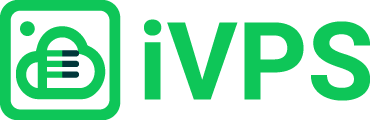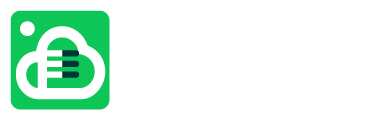Chuẩn bị
Trước khi tiến hành việc sao lưu website, mình đề xuất bạn hãy đọc bài viết Hướng dẫn cấu hình sao lưu tên miền trên ứng dụng iVPS để hiểu rõ hơn về cách thức hoạt động của iVPS trong việc quản lý sao lưu và phục hồi nhé.
Tiến hành sao lưu website
Để tiến hành tạo một bản sao lưu website, bạn hãy log in vào VPS và chạy lệnh:
ivpsChọn chức năng
Lúc này trên terminal của bạn sẽ hiện ra các chức năng của ứng dụng iVPS. Bạn chỉ cần lựa chọn menu tương ứng muốn thực thi. Ở đây là lựa chọn menu “Sao lưu và phục hồi”.
======================================================================================
iVPS - Quản trị VPS thật dễ dàng
======================================================================================
Disk: 8/107 GB | Ram: 705/10906 MB | Swap: 0/4095 MB
--------------------------------------------------------------------------------------
1) Thông tin VPS 7) Quản lý Nginx 13) Sao lưu và phục hồi
2) Thông tin các dịch vụ 8) Quản lý MySQL 14) Quản lý Telegram
3) Quản lý tên miền 9) Quản lý PHP 15) Bảo mật
4) Quản lý SSL 10) Quản lý Fail2ban 16) Quản lý key
5) Quản lý SSH/SFTP 11) Quản lý CSF (Firewall) 17) Cập nhật iVPS
6) Quản lý Web Auth 12) Quản lý RClone 18) Thoát iVPS
-//- Nhập lựa chọn chức năng theo menu trên (1-18): 13Một menu con sẽ hiện ra, bạn hãy chọn menu “Thêm sao lưu tên miền”.
======================================================================================
iVPS - Quản trị VPS thật dễ dàng
======================================================================================
Quản lý sao lưu và phục hồi
--------------------------------------------------------------------------------------
Disk: 8/107 GB | Ram: 701/10906 MB | Swap: 0/4095 MB
--------------------------------------------------------------------------------------
1) Danh sách sao lưu tên miền 5) Cấu hình sao lưu tên miền
2) Thêm sao lưu tên miền 6) Quay lại menu trước
3) Phục hồi sao lưu tên miền 7) Thoát iVPS
4) Dọn dẹp sao lưu tên miền
-//- Nhập lựa chọn chức năng theo menu trên (1-7): 2Chọn tên miền và kho lưu trữ
Tiếp theo, bạn cần lựa chọn tên miền mà bạn muốn sao lưu website, chọn kho lưu trữ (local là lưu trữ tại VPS, còn các tên khác là các cloud storage được quản lý bởi Rclone) rồi xác nhận thực thi.
--------------------------------------------------------------------------------------
Điền thông tin
--------------------------------------------------------------------------------------
Vui lòng lựa chọn tên miền muốn tạo bản sao lưu:
1) demo.ivps.vn
2) sample.ivps.vn
3) test.ivps.vn
-//- Nhập lựa chọn của bạn theo danh sách trên (1-3): 1
Vui lòng lựa chọn kho lưu trữ:
1) local
2) gd_ivps68
3) gd_ivps86
4) od_ivps79
-//- Nhập lựa chọn của bạn theo danh sách trên (1-4): 2
--------------------------------------------------------------------------------------
Xác nhận lại thông tin
--------------------------------------------------------------------------------------
Sao lưu tên miền : demo.ivps.vn
Kho lưu trữ : gd_ivps68
Bạn xác nhận thông tin bên trên chứ? (y/n): yThực thi
Kết quả thực thi sao lưu website sẽ tương tự như sau:
--------------------------------------------------------------------------------------
Thực thi
--------------------------------------------------------------------------------------
2025-03-02 21:42:49 [INFO] Sao lưu tên miền demo.ivps.vn.
2025-03-02 21:42:49 [INFO] Sao chép file cấu hình tên miền thành công.
2025-03-02 21:42:49 [INFO] Sao chép mã nguồn public_html thành công.
2025-03-02 21:42:49 [WARN] Tên miền này không được cấp CSDL MySQL nên không cần sao lư
u CSDL.
2025-03-02 21:42:49 [INFO] Sao chép SSL thành công.
2025-03-02 21:42:49 [INFO] Sao chép cấu hình ACME thành công.
2025-03-02 21:42:49 [INFO] Sao chép cấu hình Nginx thành công.
2025-03-02 21:42:49 [INFO] Sao chép cấu hình PHP pool thành công.
2025-03-02 21:42:49 [INFO] Đóng gói file sao lưu thành công.
2025-03-02 21:42:49 [INFO] Sao lưu tên miền tại kho lưu trữ local thành công.
2025-03-02 21:42:54 [INFO] Tải bản sao lưu lên kho lưu trữ gd_ivps68 thành công.
2025-03-02 21:42:54 [INFO] Xóa bản sao lưu tại kho lưu trữ local thành công.
2025-03-02 21:42:54 [INFO] Dọn dẹp sao lưu cho tên miền demo.ivps.vn tại kho lưu trữ l
ocal thành công.
2025-03-02 21:42:55 [INFO] Dọn dẹp sao lưu cho tên miền demo.ivps.vn tại kho lưu trữ g
d_ivps68 thành công.
2025-03-02 21:42:58 [INFO] Dọn dẹp sao lưu cho tên miền demo.ivps.vn tại kho lưu trữ g
d_ivps86 thành công.
2025-03-02 21:43:00 [INFO] Dọn dẹp sao lưu cho tên miền demo.ivps.vn tại kho lưu trữ o
d_ivps79 thành công.
2025-03-02 21:43:05 [INFO] Kết quả: Sao lưu tên miền demo.ivps.vn thành công.
--------------------------------------------------------------------------------------Các lưu ý
Quá trình sao lưu website sẽ tiến hành tạo file backup tại VPS, upload lên kho lưu trữ được chỉ định, xóa file backup tại VPS (trừ trường hợp được chỉ định lưu tại VPS khi cấu hình), quét tất cả các kho lưu trữ và dọn dẹp (xóa những file backup cũ đã quá thời gian lưu trữ cho phép hoặc quá số lượng cho phép). Tiến trình dọn dẹp sẽ tự động được thực thi mỗi khi sao lưu. Tuy nhiên, bạn cũng có thể dọn dẹp thủ công các bản sao lưu tên miền.
Sau khi tiến hành sao lưu website thành công, tên file backup được đặt theo định dạng năm-tháng-ngày-giờ-phút.tar.gz (theo thời điểm tiến hành sao lưu website).
Nếu bạn lưu file backup tại local, file backup của bạn sẽ nằm tại thư mục có định dạng /home/user/domain/backup. Ví dụ tên miền demo.ivps.vn có user được cấp phát là demoivpsvnorE thì file backup sẽ ở tại thư mục /home/demoivpsvnorE/demo.ivps.vn/backup.
Nếu bạn lưu file backup tại cloud, file backup của bạn sẽ nằm tại thư mục có định dạng iVPS/IP/domain. Ví dụ tên miền là demo.ivps.vn và VPS của bạn có IP là 158.32.81.138 thì file backup sẽ ở tại thư mục iVPS/158.32.81.138/demo.ivps.vn. Bạn hãy thử đăng nhập vào tài khoản cloud storage của bạn và kiểm tra nhé.
Lời kết
Sau khi đã sao lưu website thành công, chúng ta sẽ tiếp tục khám phá tính năng phục hồi bản sao lưu website trên iVPS.